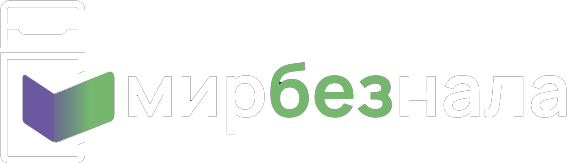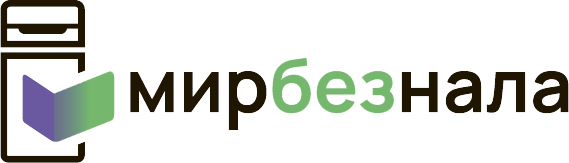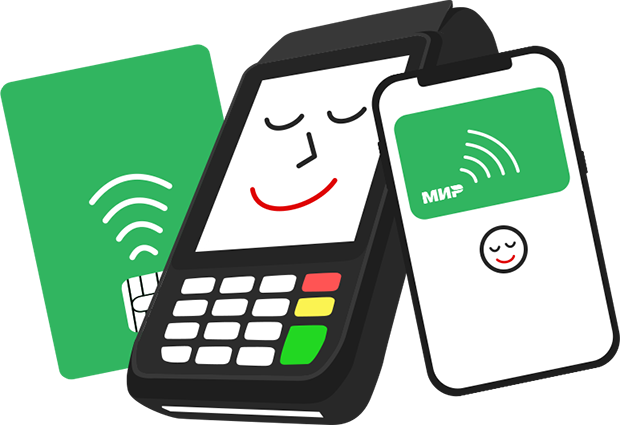Эвотор 7.2 (числится в реестре ККТ с наименованием СТ2Ф) является компактным смарт-терминалом, имеющим дисплей сенсорного типа и возможность передавать информацию в ФНС посредством интернет-сети. Аккуратный корпус обладает ФН, ПК и принтером. Прибор характеризуется наличием предустановленного ПО, позволяющего формировать чековые квитанции, кассовую отчетность, контролировать товарные потоки. Возможно и расширение кассового функционала, это происходит за счет установки необходимых приложений. Терминал находится в полнейшем соответствии со всеми требованиями и нормами 54-ФЗ, осуществляет поддержку работы с ЕГАИС и способен взаимодействовать со всеми ОФД, которые официально зарегистрированы.
Приобрести онлайн кассу Вы можете по ссылке: купить Эвотор 7.2
Ряд важнейших технических характеристик Эвотор 7.2
- Оснащение 7-дюймовым дисплеем сенсорного типа с разрешением 1024х600.
- Наличие процессора модели MTK8321A от MediaTek (1.3 ГГц).
- Функционирование на платформе ОС Android 5.1.
- ОЗУ – 1 Гб.
- Обладание встроенным принтером с термопечатающим механизмом «APS YC215».
К главным минусам устройства можно отнести то, что оно не имеет встроенной батареи, поэтому не может применяться, как переносное. Если электричество пропадет, касса отключится, но с сохранением всех данных.
Особенности подключения и настройки Эвотор 7.2
Интернет-соединение с Эвотор 7.2 можно установить через СИМ-карту либо Wi-Fi. Последний вариант предполагает наличие маршрутизатора.
Необходимо произвести следующие действия:
- Выбор раздела «Еще» из главного меню.
- Открытие вкладки «Настройки».
- Выбор позиции «Wi-Fi».
- Перетягивание переключателя на отметку «вкл.».
- Выбор сети и установка с ней коннекта.
Для коннекта онлайн-кассы с сетью посредством GSM необходима лишь установка СИМ-карты и подключение услуги доступа, в выполнении каких-либо специализированных настроек нет необходимости.
Особенности подключения сканера ШК
Перед тем как осуществлять соединение смарт-терминала со сканером, нужно убедиться в установке прошивки, имеющей версию 2.1.0 и более.
Этапы подключения сканера ШК к Эвотор 7.2:
- Подключение сканирующего устройства к кассовому аппарату посредством кабеля RJ-USB.
- Переход во вкладку «Настройки».
- Выбор раздела «Оборудование».
- Когда оборудование не может определиться автоматически, нужно нажать на «+» для совершения выбора.
При отсутствии требуемых драйверов, их скачивание можно произвести в Эвотор-маркете.
Особенности настройки товарной базы
Для добавления нового товара в Эвотор 7.2 к общему списку необходимо:
- Открытие раздела «Товары», экран отобразит перечень, из которого стоит выбрать нужную категорию (группу).
- Нажатие на «зеленый крестик» для добавления товарной позиции.
- Считывание ШК через сканер. Возможно самостоятельное введение посредством виртуальной клавиатуры и нажатие «Ок».
- Приход сведений о товаре из базы Эвотор и отображение их на дисплее.
- Добавление стоимости закупки и цены реализации, нажатие «Сохранить».
Эвотор 7.2: основные эксплуатационные возможности
Режим «Касса» позволяет проводить следующий ряд важнейших операций:
- Осуществление продаж через прочтение ШК либо за счет самостоятельного выбора из базы товаров, либо продажу по свободной стоимости.
- Возврат (по чековой квитанции и без оснований).
- Операции по открытию и закрытию рабочей смены.
Наличие понятного на интуитивном уровне функционала устройства позволяет быстро освоить работу с ним даже тем пользователям, которые раньше никогда не применяли кассу.
Режим «Отчеты» позволяет производить снятие X и Z-отчетов, просмотр проведенных транзакций, товарных остатков и движения продукции.
Прибор осуществляет поддержку любых платежных методов (безналом либо наличными), вступает в коннект со сканером ШК, пин-падом, денежным ящиком и прочим кассовым оборудованием.
Особенности проведения продаж на Эвотор 7.2
Для реализации продукции по фиксированной стоимости на терминале Эвотор 7.2, необходимо выполнение следующего алгоритма действий:
- Из режима «Касса» переход к разделу «Продажа».
- Считывание ШК либо переход к позиции «Товар» и добавление нужного из появившегося перечня.
- Выбор пункта «К оплате».
- Выбор платежного метода.
- При наличной оплате осуществление ввода полученной от покупателя суммы.
- Нажатие «Оплатить».
Далее произойдет распечатка чека, подтверждающего продажу. Если клиент выбирает оплату безналом, то распечатается две чековых квитанции: одна – для продавца, другая – для клиента.
Осуществление продажи по свободной стоимости:
- Аналогично предыдущей продаже, переход к разделу «Товары», но далее вместо добавлений стоит нажать «Свободная цена».
- Указание стоимости и количества продукции.
- Нажатие позиции «В чек».
При реализации алкогольной продукции необходимо проводить сканирование ШК акцизной марки. Здесь уже вместе с чековой квитанцией выходит слип ЕГАИС, который свидетельствует о легальности продукции.
Операции возврата на Эвотор 7.2
Есть пару разновидностей возврата: без оснований и по чековой квитанции. При предъявлении клиентом ордера, процедура значительно упроститься, т.к. можно будет легко отыскать в базе копию документации по ее номеру.
Алгоритм проведения возврата по чековой квитанции:
- Из режима «Касса» сделать переход к разделу «Возврат покупателем».
- Ввод номера чековой квитанции либо выбор нужной операции из выпадающего перечня.
- Нажатие позиции «К возврату».
- Смотря на метод ранее совершенного платежа, будет активирована клавиша «Наличные» либо «Банковская карта».
- Ввод суммы и нажатие нижней кнопки зеленого цвета.
Под конец всех манипуляций, экран отобразит предложение об отправке подтверждения о выплате средств покупателю в электронном формате.
Если клиент не имеет ордера либо желает получить возврат наличными, хотя производил оплату по карте, то следует выполнить возврат без основания, для этого нужно:
- Из раздела «Возврат» осуществить нажатие значка, где изображен зачеркнутый чек.
- Осуществить прочтение ШК посредством сканера либо нажать «Товар» и выбрать иконку «Своб.», добавив товар в чековую квитанцию по свободной стоимости. Произвести ввод количества и стоимости.
- Нажатие «В чек», потом «К возврату».
- После того, как будет введена сумма, необходимо произвести нажатие нижней зеленой кнопки.
Особенности создания кассовых отчетов на Эвотор 7.2
Осуществите переход во вкладку «Кассовые отчеты», далее произойдет открытие окна, отображающего кассовое состояние в текущий момент. При нажатии «Печать», произойдет распечатка Х-отчета.
Перед тем, как закрыть смену, необходимо нажать «Изъять», указав платежную категорию («Инкассация»), выбрать «Закрыть смену» и потом «Распечатать отчет» (с гашением).
Особенности маркета приложений
Специалисты компании «Эвотор» предлагают установку всевозможных приложений, расширяющих возможности кассовых аппаратов. Далее приведено описание некоторых их них:- Чтобы осуществлять товарный учет и контроль за закупками и продажами, стоит воспользоваться приложениями «Мультикасса» и «Мой склад».
- В ведении бухгалтерии поможет «Мое дело».
- Для использования бонусных поощрительных программ подойдет «Кошелек для бизнеса».
- Проводить рекламные компании в сети и отображать рекламные сведения на чеках, привлекая клиентуру, поможет «Яндекс. Справочник».
- Если Вы реализуете яйца, мясную и прочую животноводческую продукцию, то установите «Меркурий для касс».
- Для поддержки работы с ЕГАИС необходимо приложение «УТМ на терминале.
Итоги
Эвотор 7.2 является мультифункциональным и простым в эксплуатации смарт-терминалом, находящимся в полнейшем соответствии с требованиями и нормами закона об использовании ККТ. Прибор характеризуется ориентацией на мелко-розничную торговлю, где клиентский поток небольшой. Отлично подойдет для предприятий, реализующих алкогольную продукцию и маркированные товары. Устройство предполагает функционирование от электросети и непригодно для работы на выезде.
Приобрести онлайн кассу Вы можете по ссылке: купить Эвотор 7.2